Wie blockiere ich die IP-Adresse in WordPress?
Veröffentlicht: 2021-10-20Der Schutz der Website vor Bots und böswilligen Benutzern ist für die Website von größter Bedeutung. Wenn Sie wissen, wie man IP-Adressen in WordPress blockiert, hilft dies beim Umgang mit Spam und verhindert, dass unbefugte Benutzer vertrauliche Informationen stehlen.
Was ist eine IP-Adresse?
Eine IP-Adresse ist normalerweise eine Reihe mathematisch erzeugter vier Zahlen, die durch Punkte getrennt sind. Beispielsweise ist 124.221.9.2 eine IP-Adresse, die ein Gerät im Internet darstellt. Jede der vier Zahlen ist nicht zufällig vergeben und sollte im Bereich von 0 bis 255 liegen. Offensichtlich liegt jede IP-Adresse zwischen 0.0.0.0 und 255.255.255.255
Wenn Sie eine Website besuchen, wird Ihre IP-Adresse in den Zugriffsprotokolldateien gespeichert. Ähnlich verhält es sich, wenn jemand anderes Ihre Website besucht.
Wie finden Sie Ihre IP-Adresse?
Es gibt verschiedene Websites, die Ihre öffentliche IP-Adresse anzeigen. Am einfachsten ist es, die Abfrage „Was ist meine IP-Adresse“ in Google einzugeben, und Sie erhalten Ihre Antwort ganz oben.
Warum eine IP-Adresse blockieren?
Jeder Websitebesitzer möchte seine Website vor Sicherheitsbedrohungen und Missbrauch schützen. Sie müssen also auf die IPs achten, die auf Ihre Website abzielen. Einige häufige Gründe für das Blockieren von IP-Adressen sind:
Nicht autorisierte Anmeldeversuche
Wenn jemand versucht, sich von der Ihnen unbekannten IP auf Ihrer Website anzumelden, besteht eine hohe Wahrscheinlichkeit, dass ein Hacker versucht, Ihre Website mit Angriffen wie DDoS, Brute-Force-Angriffen usw. zu beschädigen. Sie müssen sofort handeln und blockieren solche IPs daran hindern, auf Ihre Website zuzugreifen.
Spam-Kommentare
Dies ist das häufigste Problem, mit dem Blogger in WordPress konfrontiert sind. Es gibt Tausende von Spammern, die darauf warten, Ihr Blog mit ihren Links und nicht zusammenhängenden Kommentaren zu spammen, egal wie vorsichtig Sie sind. Die beste Lösung dafür ist, die IPs zu identifizieren, von denen die wiederholten Kommentare kommen, und sie vom Dashboard aus zu blockieren. Wenn Sie Kommentare in Ihrem Blog vollständig deaktivieren möchten, sehen Sie sich diesen Beitrag unten an:
So deaktivieren Sie Kommentare in WordPress
Bots zu blockieren
Abgesehen von menschlichen Spammern gibt es immer wieder Bots, die Ihren Blog kommentieren. Sie sind automatisiert. Wenn Sie also viele Posts in Ihrem Blog haben, wird das tägliche Löschen jedes einzelnen Bot-Kommentars viel Zeit in Anspruch nehmen. Eine schnelle Lösung besteht darin, die Bot-IPs zu identifizieren und direkt zu blockieren.
Wie finde ich zu blockierende IP-Adressen?
Wie wir bereits besprochen haben, warum sollten wir IP-Adressen blockieren.
Aber wie findet man diese IP-Adressen?
Gehen Sie zunächst im Admin-Dashboard zu Kommentare. Dort sehen Sie alle genehmigten und nicht genehmigten Kommentare. Abhängig von den Kommentaren, Namen und Links, die sie posten, können die meisten Kommentare leicht als Spam identifiziert werden.
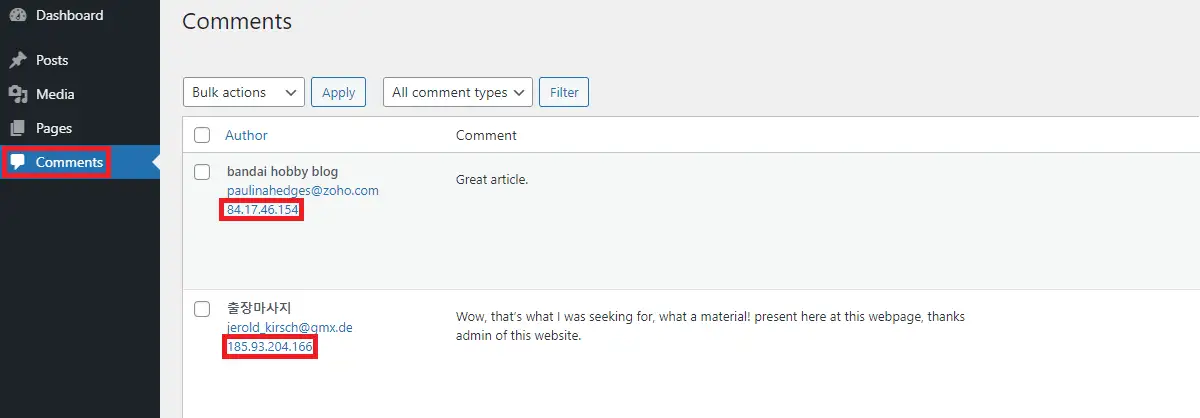
Die Kommentare können manuelle oder Bot-Kommentare sein. Sie sollten solche IPs in Ihrem Blog notieren, damit wir sie später blockieren können, da wir besprechen werden, wie IP-Adressen in WordPress blockiert werden.
Wenn Sie auf Ihrer Website ein Aktivitätsprotokoll-Plug-in verwenden, zeichnet es alle Anmeldeversuche auf Ihrer Website auf. Wenn Sie diese Details überprüfen, können Sie nicht autorisierte IP-Adressen herausfinden, die versuchen, auf vertrauliche Informationen zuzugreifen, oder sogar fehlgeschlagene Anmeldeversuche auf Ihrer Website unternehmen. Wenn Sie jedoch keines dieser Plugins verwenden, finden Sie dieselben Informationen in den Protokollen Ihres Website-Hostings.

Natürlich müssen Sie Zugriff auf das Konto des Webhostanbieters haben, um auf diese Informationen zugreifen zu können. Melden Sie sich beim cPanel an und suchen Sie in Ihrem Webhost nach einer Option, die Raw Access ähnelt.

Unser Webhost hat es in der Metriktabelle aufgeführt.
Sobald Sie diese öffnen, können Sie überprüfen, wer Ihre Website besucht hat. Sie können die Protokolldetails des Servers in Form einer ZIP-Datei herunterladen. So können diese Details überprüft werden, wenn eine dieser Anmeldungen böswillig oder verdächtig ist, und Sie können die IP-Adressen notieren. Normalerweise unternehmen die Spammer eine große Anzahl von Anmeldeversuchen oder versuchen, auf sensible Bereiche Ihrer Website zuzugreifen, um die gewünschten Informationen zu stehlen.
Wie blockiere ich die IP-Adresse in WordPress?
Zu diesem Zeitpunkt haben Sie bereits die verdächtigen IP-Adressen und wissen auch, warum sie von der Website blockiert werden sollten. Jetzt müssen Sie IP-Adressen in WordPress blockieren. Sie können IP-Adressen manuell oder mit Hilfe des Plugins blockieren.
Sie können IP-Adressen manuell im Dashboard, im cPanel und in der Bearbeitung der .htaccess-Datei blockieren.
Verwenden des Dashboards
Sie haben bereits Kommentar-Spam-IP-Adressen am Anfang dieses Beitrags entdeckt. Jetzt ist es eine gute Wahl, IPs von Bots und Spam-Kommentaren vom Dashboard aus zu blockieren.
Gehen Sie dazu zu Einstellungen > Diskussion
Scrollen Sie auf dieser Seite ein wenig nach unten, es gibt zwei Kästchen, nämlich Kommentarmoderation und unzulässige Kommentartasten. Fügen Sie diese IP-Adressen im Feld Unzulässige Kommentarschlüssel hinzu .
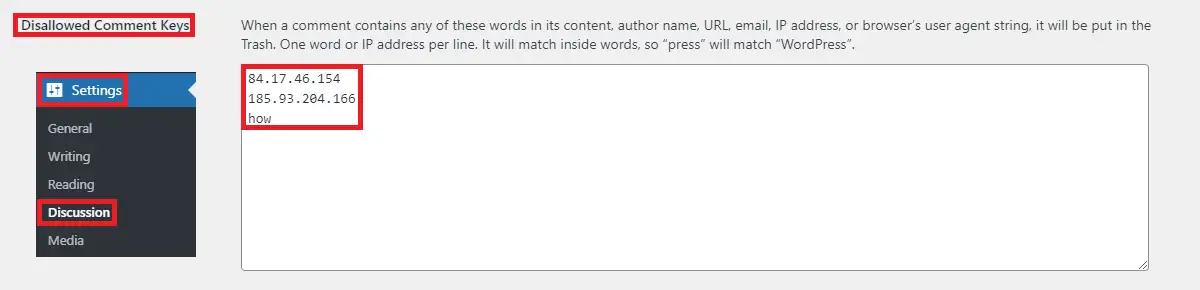
Sie können nur eine IP-Adresse pro Zeile hinzufügen. Wenn Sie einige Spam-Wörter identifiziert haben, können Sie diese auch hier in diesem Feld in einer separaten Zeile eingeben. Wenn Sie beispielsweise das Wort „ wie “ hinzufügen, werden andere Wörter wie „ irgendwie “ von WordPress ebenfalls als Spam-Kommentare betrachtet. Sobald Sie diese Änderungen gespeichert haben, wird jeder Kommentar, der von diesen IP-Adressen oder jemandem, der diese Wörter verwendet, abgegeben wird, direkt in den Kommentar-Papierkorb verschoben.
Dadurch werden die Spammer daran gehindert, Spam-Kommentare auf Ihrer Website zu erstellen. Sie können Ihre Website jedoch weiterhin öffnen. Es gibt andere unten aufgeführte Methoden, um sie vollständig zu blockieren.
Verwendung von cPanel
Da Sie Spam-IPs von Metrics>Raw Access in Ihrem Webhosting-Panel identifiziert haben, indem Sie die verdächtigen Protokolldetails des Servers überprüft haben. Öffnen Sie erneut das cPanel, um diese IPs zu blockieren.

Wenn Ihr Hosting Zugriff auf diese Funktion in cPanel bietet, sehen Sie die IP-Blocker-Option innerhalb von Security .
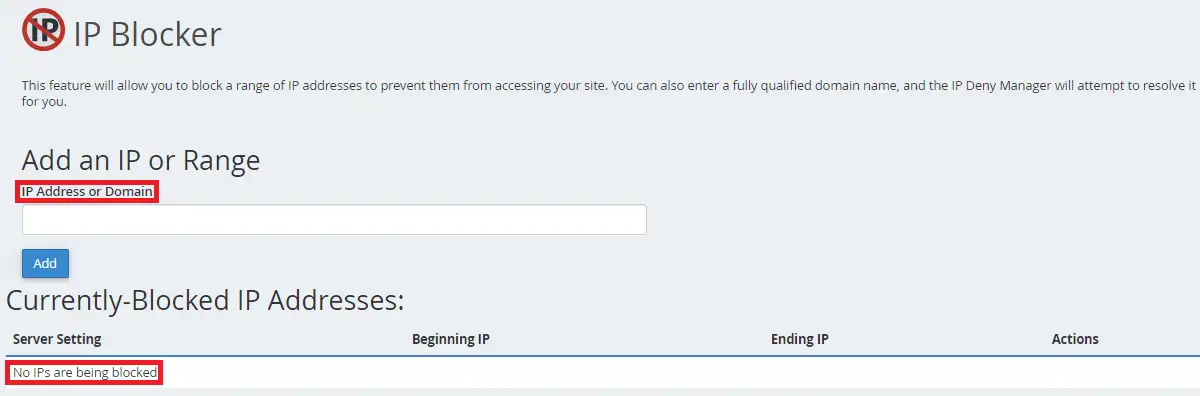
Fügen Sie alle verdächtigen IP-Adressen hinzu, um den Zugriff dieser IPs auf Ihre Website zu blockieren.
Verwendung von .htaccess
Bevor Sie diese Methode verwenden, erstellen Sie eine Sicherungskopie Ihrer Website und der .htaccess-Datei, da Sie Ihre Website bei einem Ausfall auf einen früheren stabilen Zeitraum zurücksetzen können.
Wenn abcd, efgh und ijkl Spam-IPs sind, fügen Sie diesen Code am Ende der .htaccess-Datei hinzu.
Bestellung zulassen, verweigern Von allen zulassen Deny von abcd Deny von efgh Deny von ijkl
Ersetzen Sie die IPs, wie Sie es notiert haben, wenn Sie dies auf Ihrer Website ausführen, und speichern Sie die Änderungen.
Wie blockiere ich die IP-Adresse in WordPress mit dem Plugin?
Mit Hilfe eines Plugins können Sie die IP-Adresse des gesamten Landes sperren. Dies ist notwendig, wenn Sie keine Zeit haben, Spam-IPs zu identifizieren, sie aber blockieren möchten. Sobald Sie das Plugin aktivieren, werden verdächtige IP-Adressen automatisch blockiert. Je nach Plugin erkennen sie die Spam-IPs sogar automatisch.
Sie finden sogar die Option, alle IPs aus einem bestimmten Land zu blockieren, wenn Sie in diesem Land keine gezielten Benutzer haben.
Einpacken
In diesem Beitrag haben wir ausführlich besprochen, wie man IP-Adressen in WordPress blockiert. Dies ist eine der präventivsten Maßnahmen, die ergriffen werden sollten, um die Website vor verschiedenen bösartigen Skripten, Bots und nicht autorisierten Benutzern zu schützen.
zusammenhängende Posts
- So passen Sie die Homepage in WordPress an
- So binden Sie einen iFrame in WordPress ein
- So ändern Sie die maximale Upload-Größe in WordPress
